win7用户使用暴风影音出现绿屏的解决方法
解决看WMV视频花屏或绿屏的方法
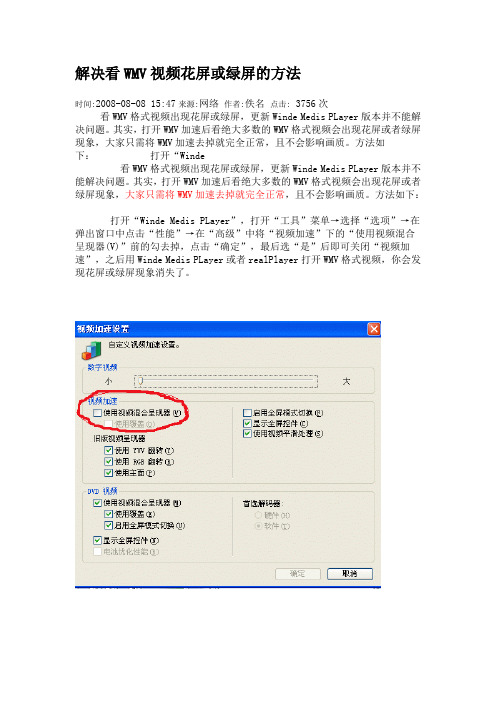
解决看WMV视频花屏或绿屏的方法时间:2008-08-08 15:47来源:网络作者:佚名点击:3756次看WMV格式视频出现花屏或绿屏,更新Winde Medis PLayer版本并不能解决问题。
其实,打开WMV加速后看绝大多数的WMV格式视频会出现花屏或者绿屏现象,大家只需将WMV加速去掉就完全正常,且不会影响画质。
方法如下:打开“Winde看WMV格式视频出现花屏或绿屏,更新Winde Medis PLayer版本并不能解决问题。
其实,打开WMV加速后看绝大多数的WMV格式视频会出现花屏或者绿屏现象,大家只需将WMV加速去掉就完全正常,且不会影响画质。
方法如下:打开“Winde Medis PLayer”,打开“工具”菜单→选择“选项”→在弹出窗口中点击“性能”→在“高级”中将“视频加速”下的“使用视频混合呈现器(V)”前的勾去掉,点击“确定”,最后选“是”后即可关闭“视频加速”,之后用Winde Medis PLayer或者realPlayer打开WMV格式视频,你会发现花屏或绿屏现象消失了。
第一种情况:出现花屏现象如果您的系统是 WINDOWS XP 请升级 WINDOWS MEDIA PLAYER 至10 。
非 WINDOWS XP 系统,如果是 ATI 显卡,则在显卡属性里把“显卡--属性--高级” 下的“ WMA 加速”这个选项去掉。
旧的 SIS 系列显卡会有个别节目出现花屏现象,请尝试彻底删除原驱程安装最新驱程或更换其它版本驱程。
其他显卡如若出现花屏现象也请尝试重装驱程或更换其它版本驱程。
第二种情况:如果您是 ATI 显卡用户,装有 ATI TRAY TOOLS 这个 ATI 显卡优化工具的,可能会产生播放某些流媒体文件时导致电脑重启,请尝试卸载ATI TRAY TOOLS 。
第三种情况:经过试验证明,如果您的windows media player被安装有qqlive插件,会使得pps播放过程种出现半个屏幕的条状绿色花屏情况。
解决电脑屏幕显示绿屏的方法

解决电脑屏幕显示绿屏的方法随着科技的进步,电脑已经成为了我们生活中不可或缺的一部分。
然而,有时我们可能会遇到一些技术问题,其中之一就是电脑屏幕显示绿屏。
这种情况下,我们需要采取一些措施来解决这个问题,以确保我们的电脑正常工作。
首先,我们需要检查一下电脑的硬件连接是否良好。
有时候,绿屏问题可能是由于插头松动或者连接线损坏而引起的。
因此,我们需要确保电脑的电源线、视频线和显示器的连接都是牢固的。
如果发现有松动或者损坏的连接,我们需要重新插上或者更换连接线。
如果硬件连接没有问题,我们可以尝试重新启动电脑。
有时候,电脑屏幕显示绿屏可能只是一个临时的故障,通过重新启动电脑可以解决问题。
我们可以点击电脑桌面左下角的“开始”按钮,选择“重新启动”来进行操作。
等待电脑重新启动后,检查屏幕是否正常显示。
如果重新启动电脑后绿屏问题依然存在,我们可以尝试更新显卡驱动程序。
显卡驱动程序是控制显卡工作的软件,如果驱动程序过时或者损坏,可能会导致屏幕显示异常。
我们可以点击电脑桌面上的“此电脑”图标,选择“管理”选项,然后在左侧面板中选择“设备管理器”。
在设备管理器中找到“显示适配器”,展开该选项后右键点击显卡型号,选择“更新驱动程序”。
系统会自动搜索并安装最新的驱动程序,完成后重新启动电脑查看是否解决了绿屏问题。
如果以上方法都没有解决问题,我们可以尝试进入安全模式。
安全模式是一种启动选项,只加载系统必需的驱动程序和服务,可以帮助我们排除一些软件冲突导致的问题。
我们可以通过按住电脑开机时的F8键或者Shift+F8组合键来进入安全模式。
进入安全模式后,我们可以检查是否还会出现绿屏问题。
如果在安全模式下屏幕正常显示,那么问题很可能是由于某个应用程序或者驱动程序引起的。
我们可以尝试卸载最近安装的应用程序或者更新的驱动程序,然后重新启动电脑,看看是否解决了问题。
最后,如果以上方法都没有解决问题,我们可以考虑联系专业的技术支持人员。
显示器颜色不正常偏绿怎么办
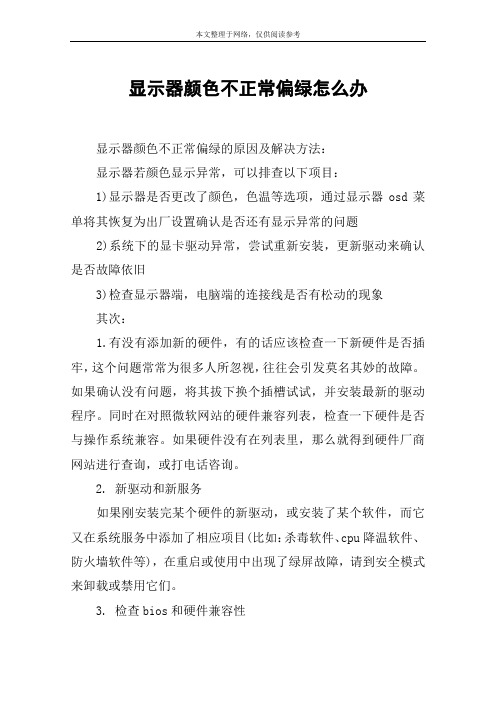
显示器颜色不正常偏绿怎么办显示器颜色不正常偏绿的原因及解决方法:显示器若颜色显示异常,可以排查以下项目:1)显示器是否更改了颜色,色温等选项,通过显示器osd菜单将其恢复为出厂设置确认是否还有显示异常的问题2)系统下的显卡驱动异常,尝试重新安装,更新驱动来确认是否故障依旧3)检查显示器端,电脑端的连接线是否有松动的现象其次:1.有没有添加新的硬件,有的话应该检查一下新硬件是否插牢,这个问题常常为很多人所忽视,往往会引发莫名其妙的故障。
如果确认没有问题,将其拔下换个插槽试试,并安装最新的驱动程序。
同时在对照微软网站的硬件兼容列表,检查一下硬件是否与操作系统兼容。
如果硬件没有在列表里,那么就得到硬件厂商网站进行查询,或打电话咨询。
2. 新驱动和新服务如果刚安装完某个硬件的新驱动,或安装了某个软件,而它又在系统服务中添加了相应项目(比如:杀毒软件、cpu降温软件、防火墙软件等),在重启或使用中出现了绿屏故障,请到安全模式来卸载或禁用它们。
3. 检查bios和硬件兼容性对于新装的电脑经常出现蓝屏问题,应该检查并升级bios到最新版本,同时关闭其中的内存相关项目,比如:缓存和映射项“(video bios shadowing视频bios映射、shdowing address ranges映射地址、system bios cacheable系统bios缓冲、video bios cacheable视频bios缓冲、video ram cacheable 视频内存缓冲)。
”另外,还应对照微软网站的硬件兼容列表检查自己的硬件。
还有就是,如果主板bios无法支持大容量硬盘也会导致绿屏,需要对其进行升级。
4. 最后一次正确配置一般情况下,绿屏都出现与更新了硬件驱动或新加的硬件并安装起驱动程序之后,这时windows 2000/xp提供的“最后一次正确配置”就是解决蓝屏的快捷方式。
重启系统,再出现启动菜单的时候按下f8键就会出现高级启动菜单,接着选择“最后一次正确的配置”。
电脑绿屏的解决方法

电脑绿屏的解决方法电脑绿屏的解决方法导语:大家都知道现在是互联网的时代,在这种时候怎么少得了电脑呢,电脑不仅在工作帮助大家,同时在中也让大家获得更多的知识,但是电器产品使用时间长了以后,就是会出现一些问题,下面店铺就来给大家介绍一下电脑显示器绿屏是原因及教你几招解决显示器绿屏方法。
1、电脑显示器绿屏有可能是没有添加新的硬件,这个时候就要检查一下新硬件是否插牢,这个问题可以说很多人都会忽视掉,就会引发莫名其妙的故障。
如果确认没有问题,将其拔下换个插槽试试,就可以安装最新的驱动程序。
同时在对照微软网站的硬件兼容列表,这个时候还需要检查一下硬件是否与操作系统兼容。
如果你的硬件没有在列表里,那么就要硬件厂商网站进行查询,或打电话咨询就可以了。
2、还有一种可能就是新驱动和新服务,当你刚安装完某个硬件的新驱动,或安装了某个软件,或者是在在系统服务中添加了相应项目(比如:杀毒软件、CPU降温软件、防火墙软件等),这个时候你在重启或使用中出现了绿屏故障,这个时候你就要把模式来卸载或禁用它们。
3、检查BIOS和硬件兼容性,对于新装的电脑如果会经常出现蓝屏问题,这个时候就在把你的BIOS升级到最新版本,在升级的时候要关闭其中的内存相关项目,比如:缓存和映射项“(Video BIOS Shadowing视频BIOS映射、Shdowing address ranges映射地址、System BIOS Cacheable系统BIOS缓冲、Video BIOS Cacheable视频BIOS缓冲、Video RAM Cacheable 视频内存缓冲)。
”另外,还要对照微软网站的硬件兼容列表检查自己的硬件。
4、如果都不属于原因,这个时候还是要检查一下配置情况,电脑显示器绿屏有可能是出现与更新了硬件驱动或新加的硬件并安装起驱动程序之后,这时Windows 2000/XP提供的'“最后一次正确配置”就是解决绿屏的快捷方式。
电脑显示器屏幕变绿的解决办法

电脑显示器屏幕变绿的解决办法电脑显示器屏幕变绿的解决办法电脑屏幕变绿的原因很多,最常见的是显示器故障,下面店铺给大家整理了电脑显示器屏幕变绿的解决办法,供大家参阅。
出现显示器变绿的现象有两种可能。
一、显示器变绿的原因:1.显示屏绿绿的,但还能看清其他颜色和画面。
2.显示屏全绿的,不显示任何画面,此种情况是绿视放三极管损坏或者是显象管老化所致。
二、显示器变绿的解决方法:1.打开显示器,调整一下绿视放截止电位器即可。
2.可用万用表检查,测绿视放三极管集电极对地电压,一般很低,大致20伏特以下,拔下管座,再测绿视放三极管集电极对地电压,若和前次测量相差无几,则绿视放三极管损坏,若该电压升至180伏特左右,则为显象管故障。
其次显示器变绿一般来说可能是信号线接触不好和显示器本身故障,可以这样进行解决:1、打开你的.主机箱,找到显卡,然后清理显卡“金手指”用橡皮擦拭,并用毛刷清理显卡插槽的灰尘;2、检查你主机的COM端口,确保接触良好;3、建议音响和显示器保持较远的距离,太近的话显示器会被音响慢慢磁化,如果显示器有“消磁”功能,按显示器下方的MENU按钮,找到“消磁”并确定,随着显示器的瞬间抖动,颜色会恢复。
方法二:鼠标点击桌面右键,属性打开显示属性圣话框,选择“外观”选项》高级打开高级外观对话框,选择“项目”边的“颜色”》“其它颜色”打开颜色对话框,把色调与饱和度以及亮度分别修改为85,90,205。
设置好后,按“添加到自定义颜色”,再按“确定”即可。
颜色对话框再按确定后,会关闭,然后把前几项的一直按确定即可。
直到最后系统出现一个“请稍候”的通知框,等待一下就设置好了。
解决方法:1.检查更新显卡的驱动程序,确保显卡的驱动程序正常。
2.检查显示器与显卡之间的连接,清理灰尘或氧化。
3.检查连接线是否有断针,也可以更换数据线试试,以及显卡与主板的连接,显卡上面的风扇是否工作正常。
4.如果还不行,请按下显示器上面的调节按钮,将显示器恢复到出厂设置。
如何解决智能电视面出现绿色色块的问题
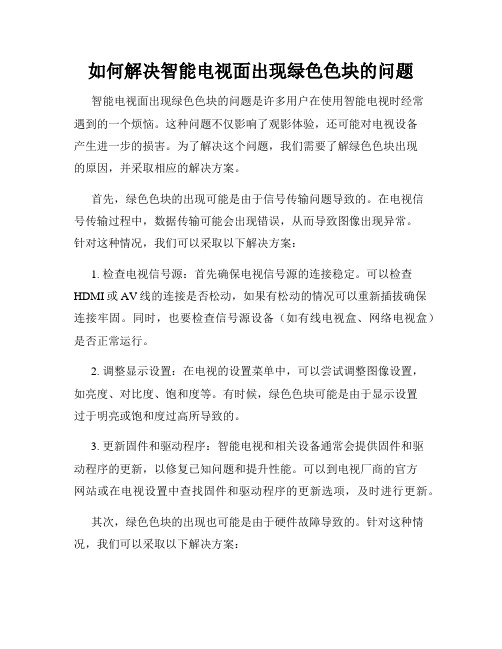
如何解决智能电视面出现绿色色块的问题智能电视面出现绿色色块的问题是许多用户在使用智能电视时经常遇到的一个烦恼。
这种问题不仅影响了观影体验,还可能对电视设备产生进一步的损害。
为了解决这个问题,我们需要了解绿色色块出现的原因,并采取相应的解决方案。
首先,绿色色块的出现可能是由于信号传输问题导致的。
在电视信号传输过程中,数据传输可能会出现错误,从而导致图像出现异常。
针对这种情况,我们可以采取以下解决方案:1. 检查电视信号源:首先确保电视信号源的连接稳定。
可以检查HDMI或AV线的连接是否松动,如果有松动的情况可以重新插拔确保连接牢固。
同时,也要检查信号源设备(如有线电视盒、网络电视盒)是否正常运行。
2. 调整显示设置:在电视的设置菜单中,可以尝试调整图像设置,如亮度、对比度、饱和度等。
有时候,绿色色块可能是由于显示设置过于明亮或饱和度过高所导致的。
3. 更新固件和驱动程序:智能电视和相关设备通常会提供固件和驱动程序的更新,以修复已知问题和提升性能。
可以到电视厂商的官方网站或在电视设置中查找固件和驱动程序的更新选项,及时进行更新。
其次,绿色色块的出现也可能是由于硬件故障导致的。
针对这种情况,我们可以采取以下解决方案:1. 清理电视屏幕和接口:有时候,灰尘或污渍会导致电视屏幕出现异常。
可以使用干净柔软的布轻轻擦拭屏幕,确保没有灰尘或污渍。
同时,也要清理电视接口(如HDMI接口)上的灰尘或杂物。
2. 重启电视:有时候,智能电视长时间运行后会出现一些临时故障,导致图像异常。
可以尝试将电视关机并拔掉电源线,等待一段时间后再重新插上电源线开机,看是否能够解决问题。
如果以上解决方案都无法解决智能电视面出现绿色色块的问题,那么可能需要寻求专业的维修服务。
建议将电视送往电视维修中心或联系售后服务进行维修咨询,避免自行拆解和修复,以免损坏电视设备或导致安全问题。
总结起来,解决智能电视面出现绿色色块的问题需要我们仔细检查信号源连接、调整显示设置,及时更新固件和驱动程序。
win7系统播放视频影片出现异常怎么办
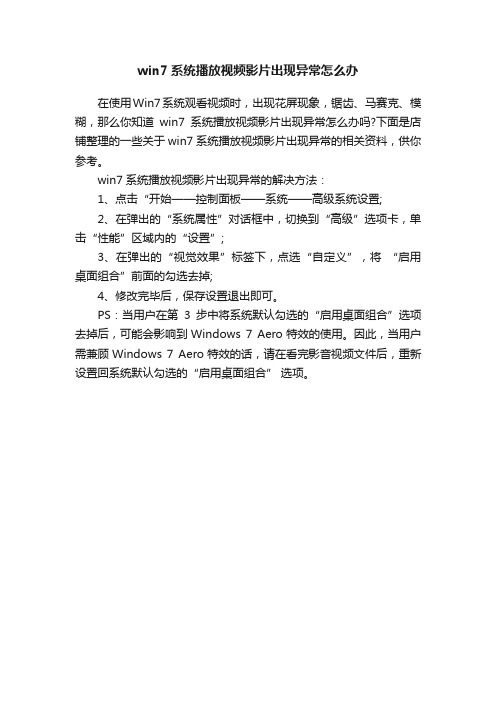
win7系统播放视频影片出现异常怎么办
在使用Win7系统观看视频时,出现花屏现象,锯齿、马赛克、模糊,那么你知道win7系统播放视频影片出现异常怎么办吗?下面是店铺整理的一些关于win7系统播放视频影片出现异常的相关资料,供你参考。
win7系统播放视频影片出现异常的解决方法:
1、点击“开始——控制面板——系统——高级系统设置;
2、在弹出的“系统属性”对话框中,切换到“高级”选项卡,单击“性能”区域内的“设置”;
3、在弹出的“视觉效果”标签下,点选“自定义”,将“启用桌面组合”前面的勾选去掉;
4、修改完毕后,保存设置退出即可。
PS:当用户在第3步中将系统默认勾选的“启用桌面组合”选项去掉后,可能会影响到Windows 7 Aero特效的使用。
因此,当用户需兼顾Windows 7 Aero特效的话,请在看完影音视频文件后,重新设置回系统默认勾选的“启用桌面组合” 选项。
关于上网看视频出现绿屏,只能听声音,不能看画面的原因及解决办法

关于看视频出现绿屏,只能听声音,看不见画面的出现的原因及解决办法
第一,显卡驱动,坚持最近是否又驱动更新,如若是刚装系统出现绿屏的现象,可对驱动进行更新,例如驱动精灵以及驱动人生及E驱动等等。
第二,显卡硬件,最近是否长时间上网,以及是否是老机,检查散热,散热不足也可能导致显卡硬件损毁,导致绿屏,若是老几,可进行换散热风扇,该情况相对较为少见。
第三,中病毒,病毒也可能导致上网,例如优酷、酷我等这一类网站的视频。
用360、金山急救箱进行病毒的查杀
第四,若是以上的都已经检查过后,仍然无法解决,先判断,是否进行过电脑上的flash控件的更新,部分机器可能因为不兼容,导致绿屏现象,先在网站下载uninstall_flash_player.exe 软件,卸载最近更新的控件,若是仍然无法解决,可在播放视频时鼠标右键—设置—把硬件加速勾去掉重新打开视频就好了。
一般情况可以解决,如若无法解决,可以试着重装系统进行调试。
自己总结的,如有不足之处请见谅。
- 1、下载文档前请自行甄别文档内容的完整性,平台不提供额外的编辑、内容补充、找答案等附加服务。
- 2、"仅部分预览"的文档,不可在线预览部分如存在完整性等问题,可反馈申请退款(可完整预览的文档不适用该条件!)。
- 3、如文档侵犯您的权益,请联系客服反馈,我们会尽快为您处理(人工客服工作时间:9:00-18:30)。
win7用户使用暴风影音出现绿屏的解决方法
win7用户使用暴风影音出现绿屏的解决方法。
win7用户使用暴风影音出现绿屏解决步骤:
1、切换分辨率
切换右下角的清晰度,通常画面分辨率越高,即为高清720p或更高时,绿屏现象可以解决。
2、打开左眼效果
打开左下角的“左眼效果”,再关闭,反复几次,绿屏问题可以解决。
3、显卡问题
可能是现有的软件跟显卡不太兼容,到电脑配备的官网上升级对应的显卡即可。
4、通过杀毒的修复功能来修复
打开杀毒软件,选择系统修复来修复暴风影音。
一般常用的杀毒软件都有修复的选项。
5、重启电脑
有时可能是自身系统的问题,选择重新电脑,可以解决。
6、重装软件
将暴风卸载后重新安装。
以上内容就是win7用户在使用暴风影音时出现绿屏的解决方法,对于遇到相同问题的用户,按照上述的方法可以很好的解决。
希望可以帮助到大家。
1。
